Windows 10 팁 : 카메라 앱으로 이미지 캡처 및 셀카 찍기
Microsoft는 처음으로 네이티브 카메라 앱을 소개했습니다인정해야합니다. 가끔 프로필 사진 업데이트를 제외하고는 거의 사용하지 않았습니다. 8 인치 태블릿과 같은 차세대 컴퓨팅 장치 또는 Microsoft Surface Pro와 같은 폼 팩터를 통해 카메라는 많은 행사와 행사에서 그 자리를 찾고 있습니다. 셀카, 단체 사진 또는 비디오 등 사진을 캡처하기 위해 카메라에 내장 된 태블릿을 사용하는 사용자를 보았습니다.
Windows 10에서 카메라 앱 사용 사진 찍기
당신이 전에 알아야 할 몇 가지가 있습니다Windows 10에서 카메라 앱을 사용하십시오. 스마트 폰에서 찾을 수있는 것만 큼 강력하지는 않습니다. 예를 들어 파노라마, 슬로우 모션 또는 시간 경과가 있습니다. 또한 카메라 앱은 장치에 따라 제한되므로 플래시와 같은 기능을 사용할 수 없습니다. 따라서 전통적인 포인트를 대체하거나 촬영할 필요가 없습니다. 그 순간 당신은 무언가를 신중하게 캡처해야합니다. 카메라 앱만 있으면됩니다.
시작 메뉴에서 카메라 앱을 찾거나 모든 앱 목록에서 카메라 앱을 시작할 수 있습니다.

실행되면 뷰 파인더가 나타나서 주제를 볼 수 있습니다. 거기서 몇 가지 작업을 수행 할 수 있습니다. 사진을 캡처하려면 카메라 아이콘을 누릅니다.
비디오로 전환하려면 비디오 카메라 아이콘을 클릭하여 비디오 녹화를 시작하십시오.
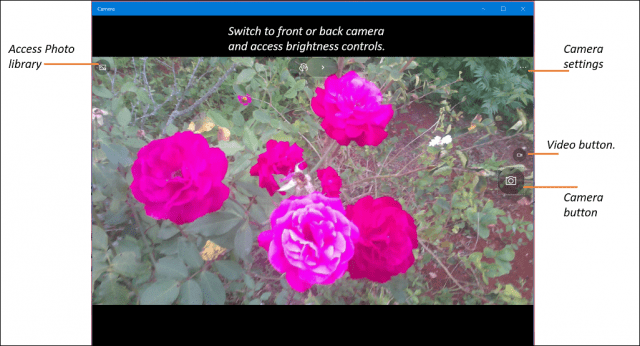
핀치 제스처를 사용하여 주제를 확대 할 수 있습니다. 터치 모드에서 Windows 10 환경을 탐색하는 데 도움이되는 제스처에 대한 자세한 내용은 이전 기사를 확인하십시오.
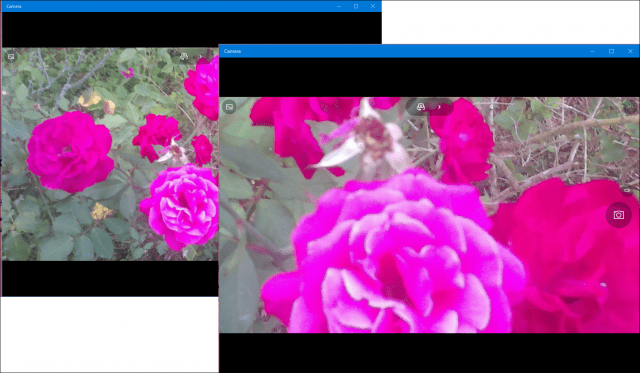
상단에 숨겨져 있지만 기본적인 밝기 조절과 같은 빠른 조정이 가능합니다.
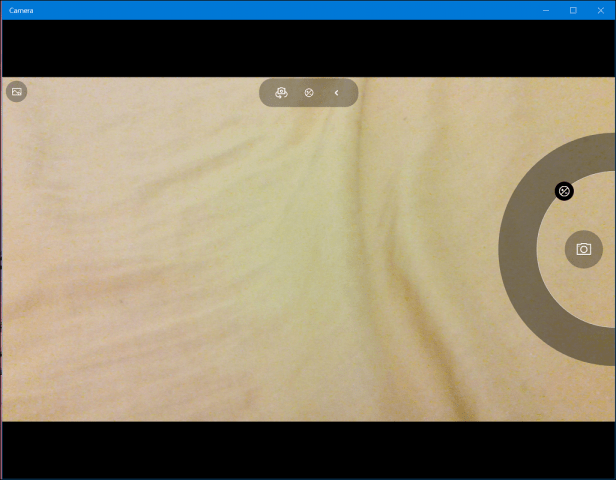
셀카도 찍을 수 있습니다.창 상단의 카메라 아이콘을 탭 / 클릭하여 전면 카메라. 카메라 설정을 수정하여 버스트 모드 또는 비디오와 같은 기본 동작에 대한 카메라 버튼을 조정할 수 있습니다. 종횡비 및 비디오 녹화 변경 옵션도 제공됩니다. 사용자가 카메라 앱에서 찾을 수있는 다른 기능에는 특정 간격으로 지연된 사진을 찍는 기능이 포함됩니다.
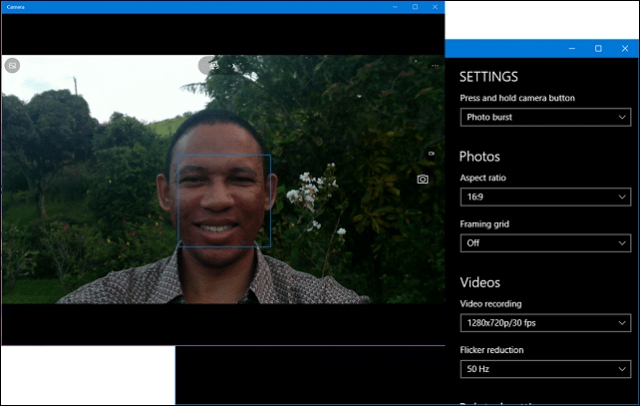
저녁에 사진을 찍는 것은 최고가 아닙니다내가 본 카메라 앱을 사용하는 시간. 주제를 사진으로 찍을 때 물체에 최대한 가까이 접근하여 최상의 결과를 얻으십시오.
다시 말하지만 DSLR 품질은 아니지만 사용자는근처에 스마트 폰이 없거나 수업 중이거나 화이트 보드에 무언가를 캡처하려는 경우 필요에 따라 자신감을 갖도록하십시오. 그것을 확인하고 당신의 생각을 알려주십시오.








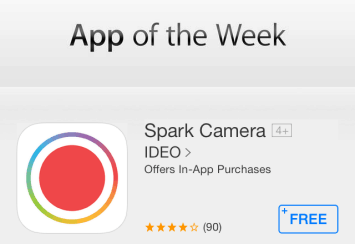
코멘트를 남겨주세요